 ゴリラ
ゴリラ
スマホ・PCでメモのデータ管理ができるEvernoteですが、機種変更時にアプリ内のメモが消えてしまうのでは?と不安に思っている人もいるでしょう。
Evernoteは登録メールアドレスが分かれば、問題なくデータが引き継げます。
今回は、
- 機種変更前に確認すべきこと
- 新端末での引き継ぎ方法
- Evernote引き継ぎ時の注意点
を詳しく解説します。
事前準備も、新端末での引き継ぎ作業も5分もかかりません!
本記事の手順を参考にしながらやってみて下さい。
※引き継ぎの手順について、正確な情報をお届けするよう心がけておりますが、情報が古くなったり、齟齬があることもあります。自己責任にてデータ移行していただくようお願いいたします。
※ 正直スマホはアフィリエイトプログラムに参加しています(メディアポリシー)。
※この記事の更新日は冒頭に記載のとおりです。最新の情報は各社公式サイトおよびオンラインショップでご確認ください。
スマホの機種変更・契約は、頭金なし、来店なし、待ち時間なし、勧誘なしのオンラインショップがお得で便利です。
目次
【事前準備】登録メールアドレスを確認する
Evernoteの引き継ぎには、「メールアドレス」と「Googleアカウント」の2通りの方法が用意されています。
どちらも、登録メールアドレスさえ分かれば簡単に引き継ぎできます。
現在どっちでアカウント登録をしているかどうかは、アプリ内で確認できます。
登録メールアドレス確認方法
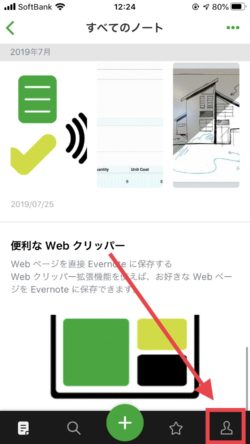
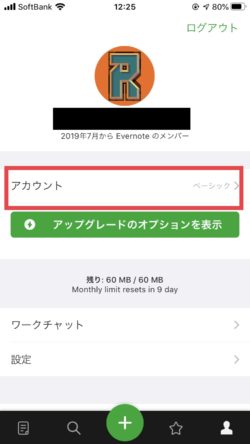
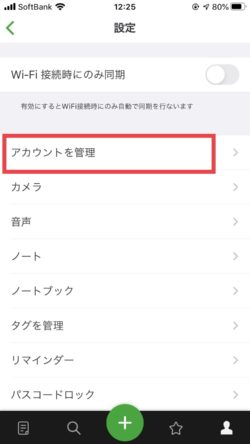
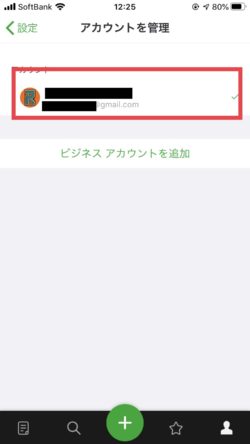
新端末でのEvernote引き継ぎ方法
事前に登録メールアドレスが確認できたら、後はその情報でログインするだけ!
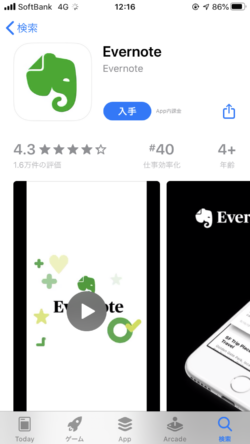
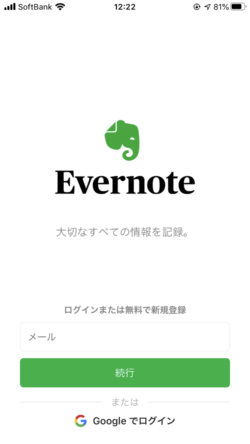
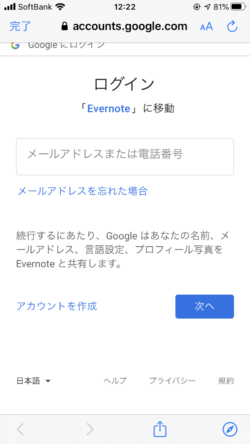
ログイン情報は間違っていないのに、データが引き継げていない!という場合は、Evernote公式ページにて問い合わせてみましょう。
Evernote引き継ぎ時の注意点
簡単に引き継ぎができるEvernoteですが、注意点もあります。
以下のポイントも抑えて引き継ぎましょう!
- 同期できる端末は2台のみ(旧端末のEvernoteは削除しよう)
- 二段階認証の設定の場合は、オフにしておく!
1つずつ対処法を解説していきます。
同期できる端末は2台のみ
Evernoteの無料版では、同期できる端末が2台のみと決められています。
PCでもEvernoteを利用していたのであれば、新端末にログインした瞬間に3台になってしまします。
- 1台目:PC
- 2台目:旧端末
- 3台目:新端末 ⬅️台数オーバー
以上の場合は、旧端末のEvernoteアプリを削除した上で新端末にログインしましょう。
または、有料会員になって同期できる台数を増やしておきましょう。
二段階認証はオフにしておく!
Evernoteの二段階認証をオフにしておかないと、機種変更で電話番号が変わってしまった場合にログインできなくなります。
二段階認証とは、登録電話番号へ送られてくる認証コードで本人確認をする手続きです。
機種変更の際に電話番号が変われば、送られてくる認証コードが確認できないので、Evernoteにログインできません。
【二段階認証をオフにする方法】
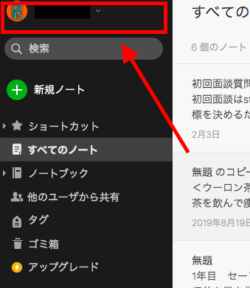
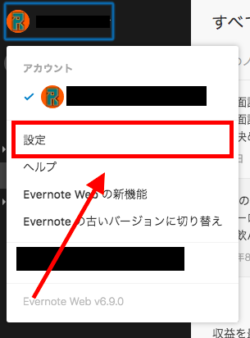
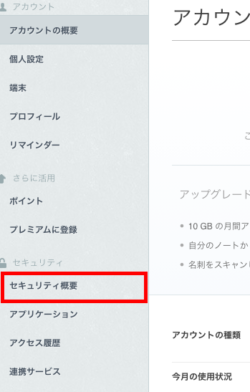
以下画像と同じ表示が出たら、そのままでOK!
まとめ
Evernoteは、登録メールアドレスさえ間違えていなければ簡単にデータの引き継ぎができます。
本記事をまとめると以下の通り。
- 機種変更前にアプリで登録メールアドレスを確認する
- 旧端末のEvernoteは消しておく!(台数制限があるので)
- 二段階認証はオフにする
- 新端末でログインして、データが引き継げているか確認
引き継ぎに不安な方は、ぜひ本記事の画像などを見ながら試してみて下さい!
ちなみに:契約するならオンラインショップがお得です
契約を検討しているのであれば、オンラインショップがお得なので、最後にそれだけ簡単に説明しておきます。
- 事務手数料、頭金がかからない(auは手数料かかります)
- オンライン限定キャンペーンがある
- オプション不要・しつこい営業がない
- 来店不要・待ち時間がない
金銭的メリット(事務手数料、頭金)だけでなく精神的なメリット(待ち時間・勧誘なし)も大きく、おすすめ。
また、各社が直営する公式オンラインショップなので安心して契約できます。
少しでもお得にかしこく契約したいと思っている人は、ぜひオンラインショップを使ってみてください。


